Jak dodać arkusze kalkulacyjne znaków wodnych w programie Excel 2016
Wcześniej pokazaliśmy, jak dodać znak wodny do dokumentów Microsoft Word. Chociaż w programie Excel nie ma wbudowanej funkcji znaku wodnego, tak jak w programie Word, nadal można tworzyć znaki wodne w arkuszu kalkulacyjnym. To wymaga trochę kreatywności.
Excel, choć czczony ze względu na nieskończoną moc przetwarzania danych, nie jest specjalnie ukierunkowany na łatwość obsługi drukarki. Czasami jednak chcesz otrzymać arkusze kalkulacyjne na papierze. Narzędzia do szyfrowania i ochrony hasłem w programie Excel zabezpieczają arkusze kalkulacyjne w formie cyfrowej, znak wodny może pomóc właściwie oznaczyć i kontrolować poufne dane podczas ich drukowania.
W tym artykule pokażemy, jak to zrobić.
Dodaj obraz jako znak wodny do skoroszytów w programie Excel 2016
W porównaniu z dokumentami Microsoft Word formatowanie w Excelu jest mało intuicyjne. Praca ze znakami wodnymi w programie Excel nie jest wyjątkiem. Nie ma wbudowanej funkcji znaku wodnego, więc zamiast tego musisz wstawić obraz do arkusza kalkulacyjnego, a następnie nieco go poprawić.
Miejsce do dodania obrazu znajduje się w nagłówku. Aby to zrobić, przejdź do zakładki Wstaw i kliknij Nagłówek i stopka . Spowoduje to umieszczenie wstążki Narzędzia nagłówka i stopki i rozpoczęcie edycji nagłówka.
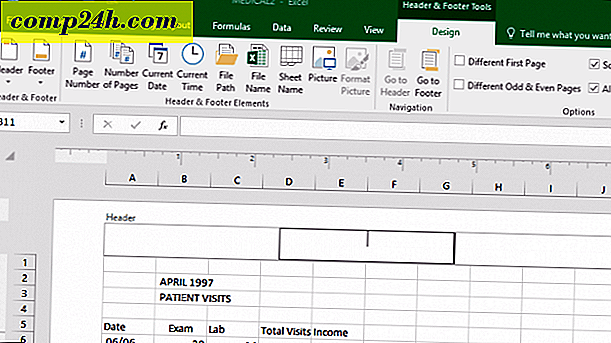
Kliknij Obraz, aby dodać zdjęcie.

W przeciwieństwie do Microsoft Word, początkowo nie zobaczysz podglądu tego, co właśnie wstawiłeś. Zamiast tego zobaczysz tylko ciąg tekstowy, dopóki nie klikniesz poza nagłówkiem.

Jak widać, właśnie wstawiony obraz koliduje z danymi.

Możesz zmodyfikować obraz, klikając ponownie w nagłówku i stopce, a następnie klikając przycisk Formatowanie obrazu, a następnie wybierając zakładkę Obraz . W tym miejscu możesz ustawić jasność i kontrast w sekcji Kontrola obrazu . Możesz kliknąć w menu Kolor, a następnie wybrać opcję Wa shout dla uzyskania dobrego efektu znaku wodnego.

Teraz Twoje dane nie zostaną utracone na obrazie.

Użyj narzędzia WordArt, aby dodać znak wodny w programie Excel 2016
W przypadku znaków wodnych tekstowych można używać grafiki Word. Jest to podobne do metody używanej do dodawania znaku wodnego w programie Microsoft Word 2016. Kroki są prawie takie same w programie Excel 2016. Wybierz kartę Wstawianie, kliknij menu Sztuka grafiki, a następnie wybierz żądany styl.

Wprowadź tekst znaku wodnego, kliknij prawym przyciskiem myszy tekst Word Art, a następnie kliknij Formatuj kształt .

Spowoduje to aktywację okienka zadań Formatuj kształt. Kliknij kartę Opcje tekstowe, wybierz kartę Tekst i wypełnienie, a następnie rozwiń menu Wypełnienie tekstu i Kontur . Użyj suwaka Przezroczystość, aby dostosować krycie wyrazu WordArt.

Tam to masz. Powiedz nam co myślisz. Te instrukcje i zrzuty ekranowe zostały przygotowane specjalnie dla programu Excel 2016. Jeśli używasz poprzedniej wersji programu Excel, zapoznaj się z instrukcjami dotyczącymi dodawania znaku wodnego we wcześniejszych wersjach.
Więcej wskazówek na temat programu Excel można znaleźć w naszym poście 10 porad dotyczących Microsoft Excel 2016, które powinien znać każdy użytkownik.






